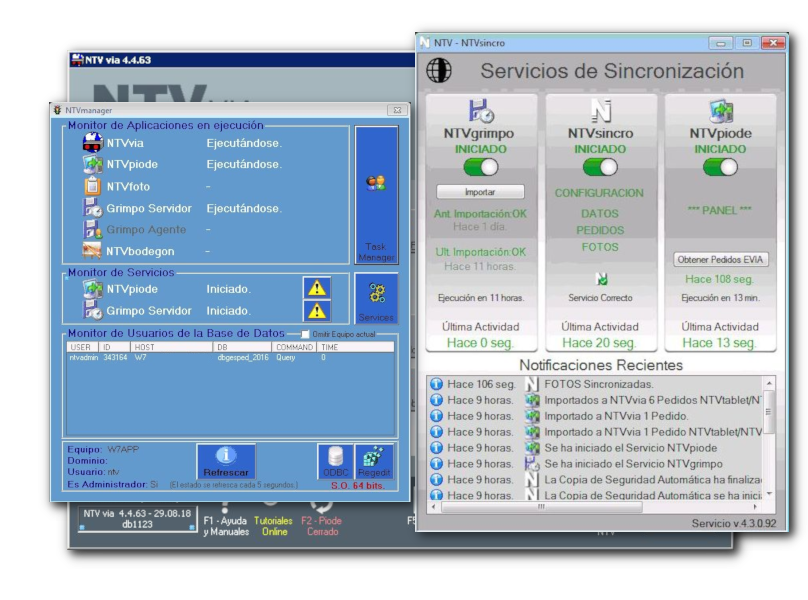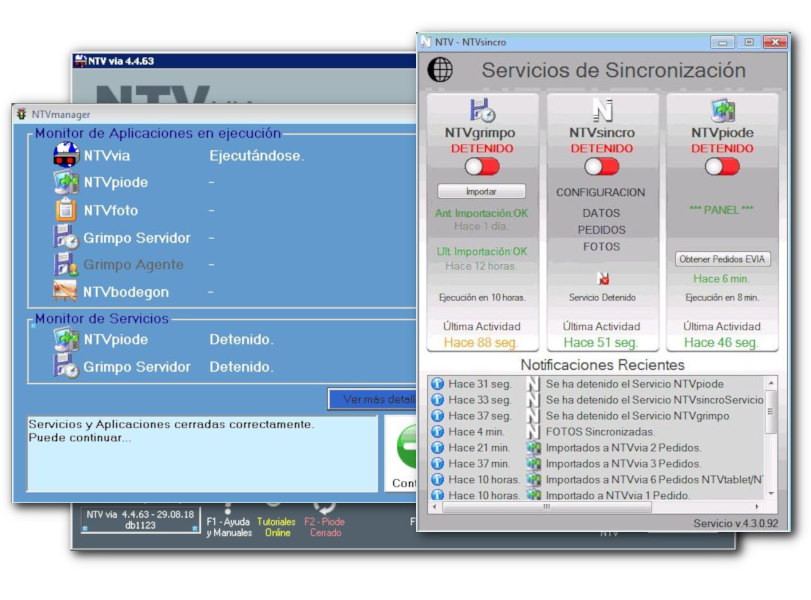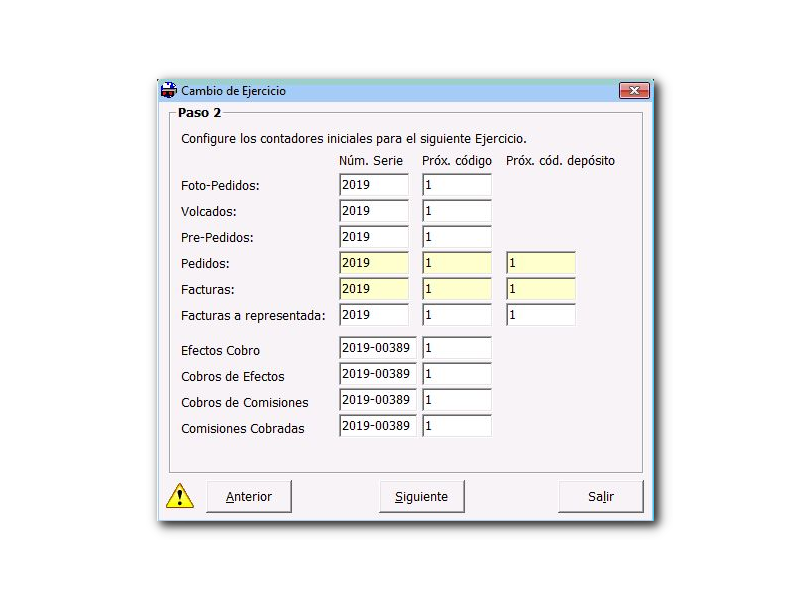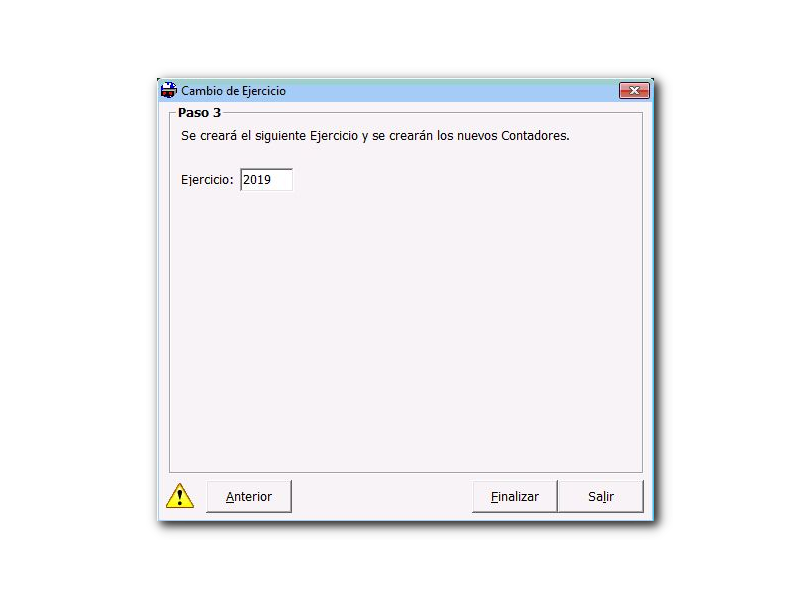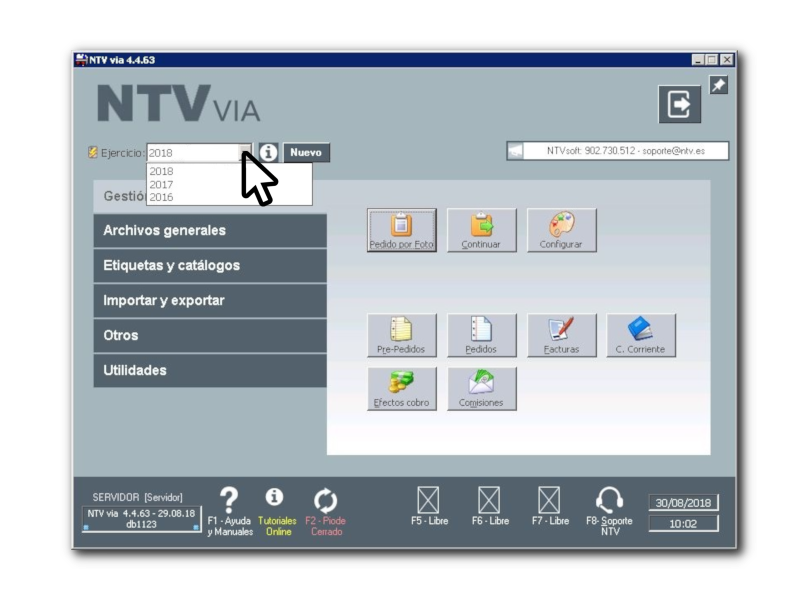
Paso 1
Introducción
El programa no trabaja con diferentes ejercicios pero si con diferentes contadores con lo que al generar el nuevo año veremos los contadores desde 0 y en el programa le aparecerá que esta en el ejercicio actual.
Siempre se puede cambiar de ejercicio para continuar con la Facturación anterior.
No obstante, para iniciar el proceso de creación del nuevo Ejercicio, se recomienda no tener ningún PrePedido pendiente. Es decir, si tiene algún Prepedido que pertenezca al Ejercicio Anterior, tendrá que pasarlo a Pedidos antes de empezar con la creación del nuevo Ejercicio.
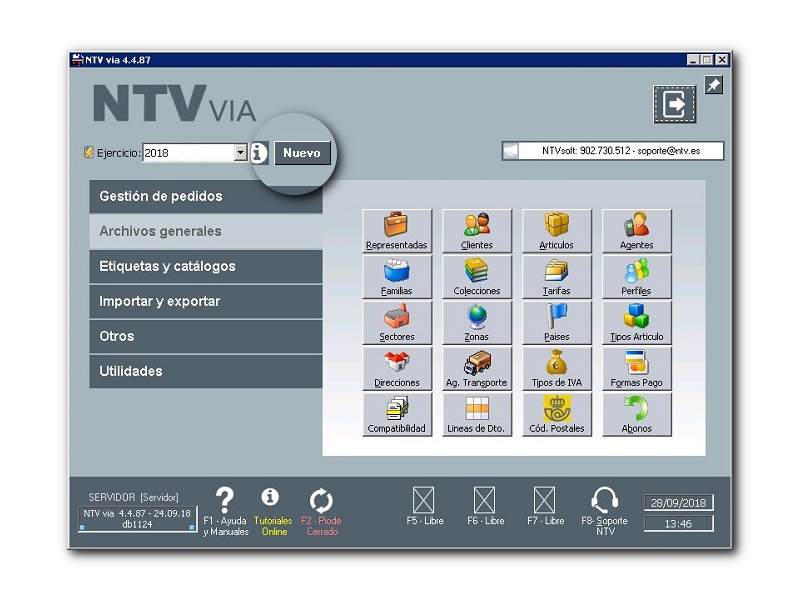
Paso 2
Creación del ejercicio
Si tiene el programa en red este proceso se deberá realizar primero desde el ordenador Servidor, luego ya se hará en los diferentes puestos.
(FOTO A) En el menú principal pulsamos en la opción NUEVO de la derecha del desplegable de Ejercicios.
En los puestos solo se deberá realizar el paso de la FOTO A
En caso de que su versión de NTVvia utilice los Servicios de Sincronización, le aparecerá un asistente que le indicará que para continuar, debe DETENER los siguientes Servicios:
NTVgrimpo, NTVsincro y NTVpiode.
(FOTO B) Para ello deberá utilizar la ventana "NTVsincro", donde podrá desplazar cada selector de color VERDE hacia la izquierda, de forma que aparezca en ROJO (FOTO C).
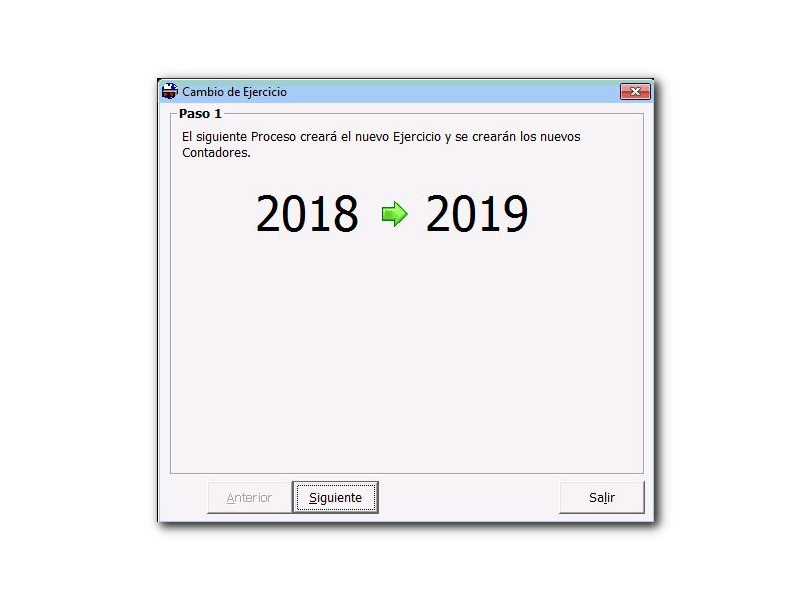
Paso 3
Creación del ejercicio 2
Una vez realizado el paso 2 vd. podrá continuar para aceptar el aviso y NTVvia se cerrará para abrir el asistente de "Cambio de Ejercicio".
(FOTO A) Primero nos indicará de que ejercicio venimos y a que ejercicio vamos, pulsaremos Siguiente
(FOTO B) En esta pantalla podemos modificar los números de serie y/o contadores que se utilizarán en el nuevo ejercicio.
Por defecto todos los contadores están a 1 y el número de serie es igual que el año del nuevo ejercicio.
Podemos modificar estos valores ahora o más adelante en la pantalla de Configuración del programa en el apartado Contadores.
Pulsaremos el botón Siguiente para continuar. (Recomendado).
(FOTO C) Esta es la última pantalla del programa, se indica cual será el nombre del nuevo ejercicio. Este nombre no podrá modificarse y viene dado automáticamente por el ordenador.
Pulsamos Finalizar para iniciar el proceso de creación de ejercicio.
Este proceso tardará unos segundos, espere hasta que finalice y muestre el mensaje indicando que el proceso ya ha terminado.
Para cualquier duda o consulta puede llamarnos al 973 59 00 52, enviar un whatsapp a 660102650 o enviar un correo electrónico a soporte@ntv.es
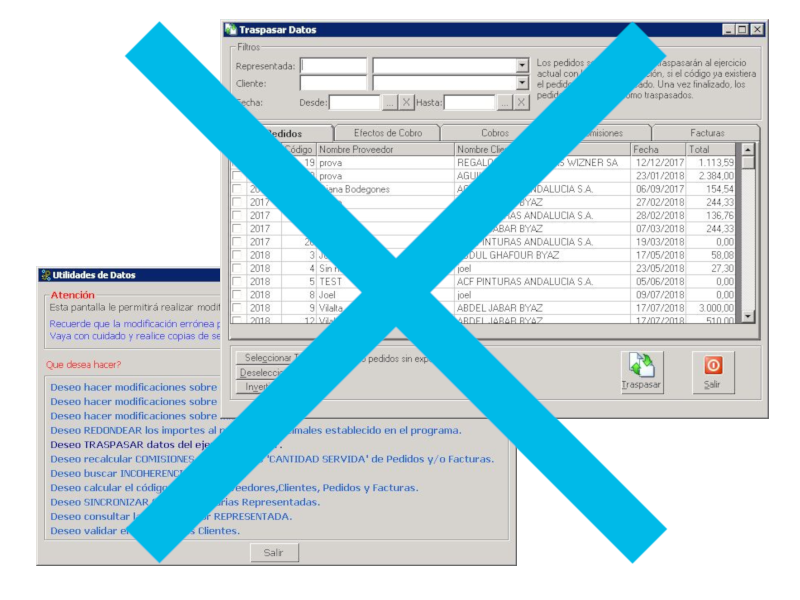
Paso 4
Envio de datos al nuevo ejercicio
Las opciones para Traspasar Pedidos, Efectos de Cobro, Comisiones, Facturas, etc ya no debe utilizarlas, puesto que la Base de Datos sigue siendo la misma que el ejercicio anterior.
Es decir: Vd. podrá cobrar Efectos del Ejercicio Anterior, directamente desde el nuevo Ejercicio, sin necesidad de cambiar al anterior.